

Escrito por Gina Barrow, Última actualización: 11 de octubre de 2021
“Por fin tengo mi iPhone 13 y actualmente estoy en la etapa de trasladar mis archivos. Solía tener un teléfono Samsung y no puedo encontrar la mejor manera de transferir mensajes de texto de Android a iPhone. ¿Alguien puede ayudarme por favor? Gracias"
Todos los que obtuvieron el iPhone 13 más nuevo ahora están ocupados moviendo sus aplicaciones y datos. Ha habido una gran conversión de usuarios de Android a iPhone. Y muchos de ellos están realmente ocupados migrando fotos, videos y otros contenidos multimedia.
Sin embargo, un número creciente de usuarios nos enviaron mensajes preguntándonos formas de cómo transferir mensajes de texto de Android a iPhone 13. En el artículo de hoy, le daremos 3 de las formas más sencillas de transmitir sus mensajes importantes.
Parte 1. Use Move to iOS para transferir sus mensajes de texto de Android a iPhone 13Parte 2. Método recomendado: transferir mensajes de texto de Android a iPhone 13 con FoneDog Phone Transfer Parte 3. Transferir mensajes de texto de Android a iPhone 13 mediante aplicaciones de SMS gratuitasParte 4. Resumen
Si no ha comenzado a transferir sus datos a su nuevo iPhone, entonces la mejor manera de transferir mensajes de texto desde Android para iPhone 13 es utilizar la función Move to iOS en el iPhone.
La función Mover a iOS está disponible durante la configuración inicial, esta aplicación de iOS incorporada le permite mover mensajes de texto, contactos, marcadores, fotos y videos, y más en una breve instancia.
Aquí está la guía completa sobre cómo puede transferir sus mensajes de texto de Android a iPhone:
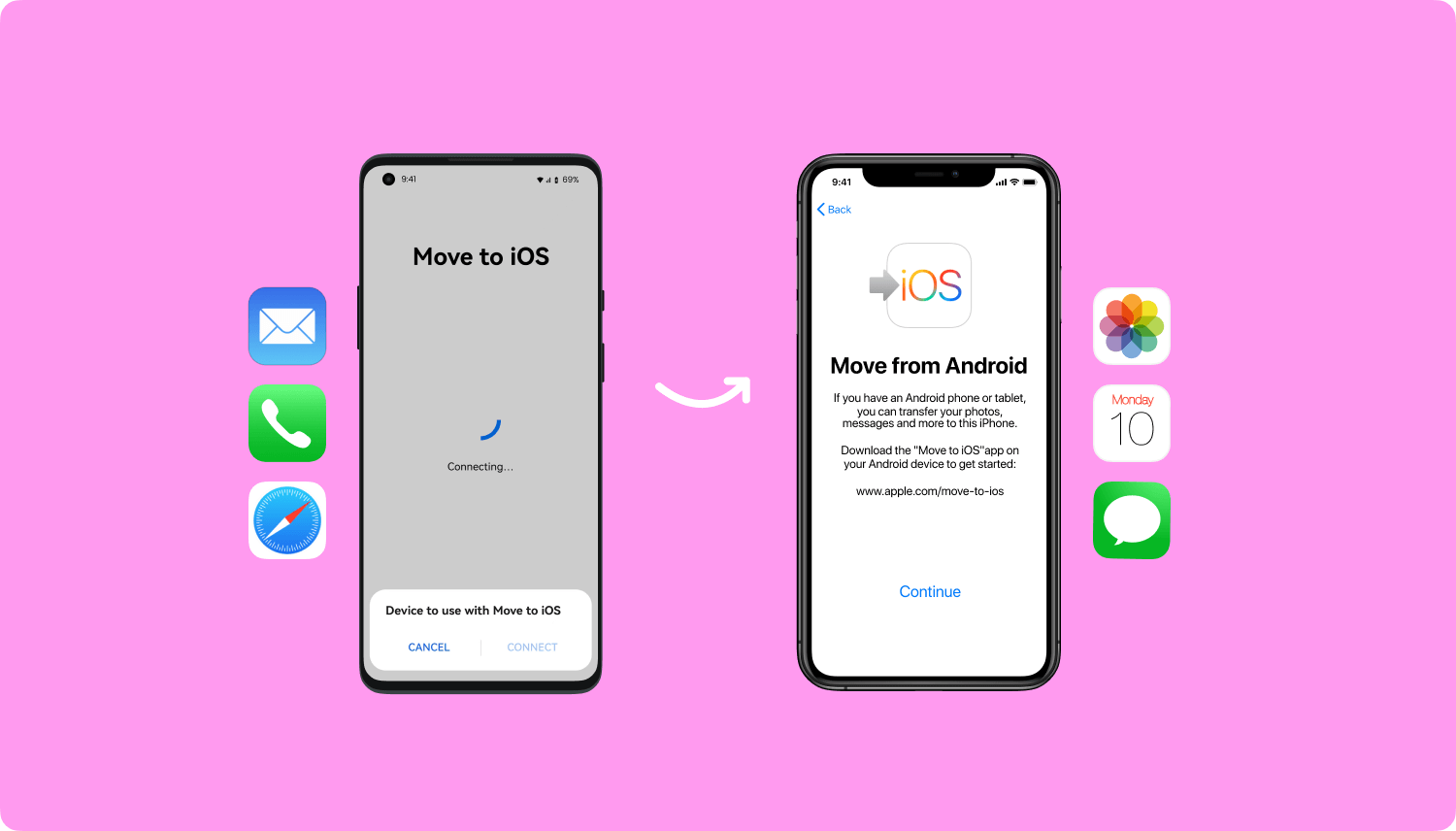
Puede continuar para finalizar la configuración en su iPhone y comenzar a enviar y recibir mensajes de texto.
¿Puede usted transferir mensajes de texto de Android a iPhone incluso después de haber completado la configuración inicial? Si.
Sin embargo, si usa el primer método, es posible que deba borrar sus datos para utilizar la opción Mover a iOS. El siguiente método que recomendamos no requiere que borre sus datos en el nuevo iPhone. De hecho, puede transferir en cualquier momento que lo necesite.
Transferencia de teléfono FoneDog es una herramienta poderosa que le permite mover datos importantes como sus mensajes de texto, contactos, fotos, videos y más. De hecho, admite la transferencia multiplataforma como Android a iOS, iOS a Android, Smartphone a PC y viceversa. Con esta herramienta, no solo puede transferir sus mensajes de texto desde su teléfono Android a su nuevo iPhone, sino también transfiere tus mensajes de este nuevo iPhone a una computadora si los necesita después de un período de uso.
Transferencia de teléfono
Transfiere archivos entre iOS, Android y PC con Windows.
Transfiera y respalde mensajes de texto, contactos, fotos, videos, música en la computadora fácilmente.
Totalmente compatible con los últimos iOS y Android.
Descargar gratis

Consulte estos pasos sobre cómo mover sus SMS de Android a iOS con Transferencia de teléfono FoneDog:
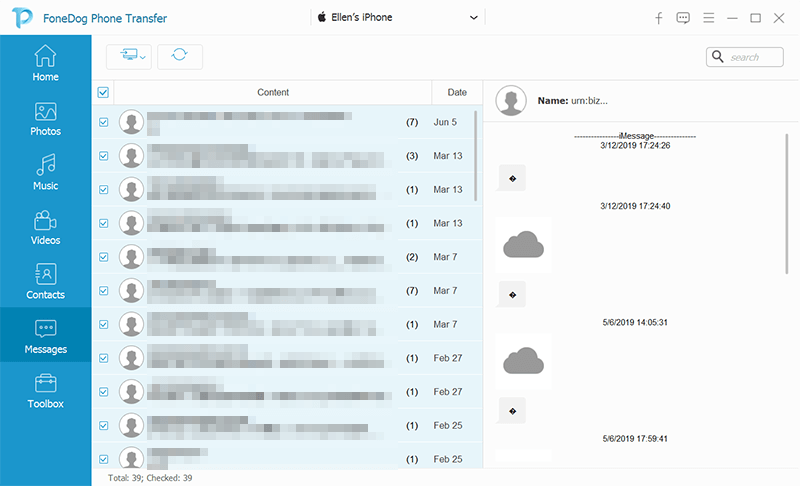
Continúe configurando su iPhone para que pueda comenzar a usarlo. Transferencia de teléfono FoneDog no solo le permite transferir sus mensajes de texto, sino que también le da el privilegio de administrar ambos dispositivos independientemente de sus sistemas operativos.
Este software no solo es útil para SMS, sino que también es ideal para la administración de contenido como imágenes, música, videos y respaldo de contactos.
El uso de aplicaciones gratuitas definitivamente podría salvarlo de angustias si su única preocupación principal es transferir mensajes de texto. Estas aplicaciones gratuitas son muy adecuadas cuando ya ha terminado de configurar el iPhone 13 a excepción del SMS.
Hay bastantes aplicaciones de transferencia de SMS gratuitas que puede aprovechar. Pero debes tener cuidado al encontrar una porque no todas las aplicaciones gratuitas funcionan realmente.
Para facilitarle las cosas, hemos encontrado algunas aplicaciones dedicadas a la transferencia de SMS y que funcionan perfectamente.
Estas son las dos aplicaciones de SMS gratuitas más recomendadas que puede descargar y utilizar:
Cómo hacer transferir mensajes de texto de Android a iPhone 13 con SMS Backup +:
SMS Backup + puede transferir mensajes de texto, MMS e historial de llamadas. Los archivos de respaldo se exportarán a su Gmail y Google Calendar. A continuación, le indicamos cómo utilizar esta aplicación de SMS gratuita:
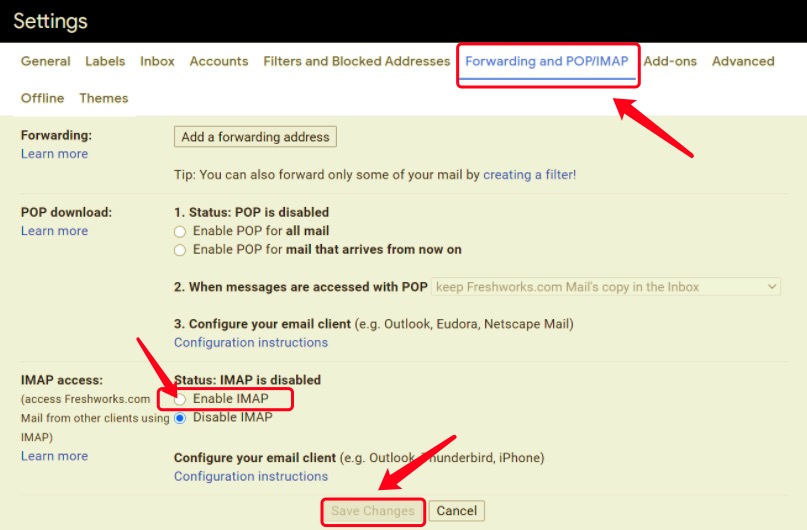
Utilice Copia de seguridad y restauración de SMS para transferir mensajes de texto de Android a iPhone:
SMS Backup & Restore utiliza el formato de archivo XML para ver archivos como mensajes de texto, historial de llamadas y MMS. Sin embargo, es necesario que descargue la aplicación en ambos dispositivos para que esta aplicación funcione por completo. Así es cómo:
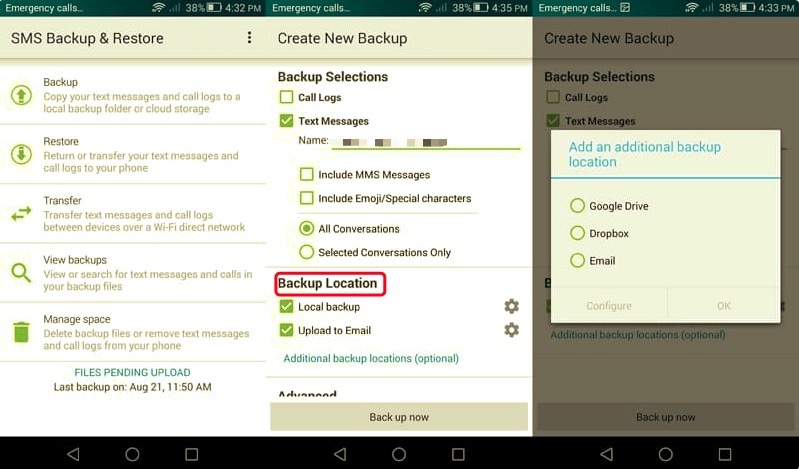
A partir de este momento, SMS Backup & Restore no es compatible con iOS, por lo que lo mejor que puede hacer para obtener una copia de su SMS es abrir la ubicación de almacenamiento de la copia de seguridad (OneDrive, Dropbox y Google Drive). Desde allí, puede ver el formato de archivo XML de sus mensajes. No podrá descargarlos en la misma configuración de archivo SMS, pero puede verlos en cualquier momento.
La gente también LeerCómo transferir mensajes de Android a AndroidUna guía completa sobre cómo transferir mensajes de texto de Android a correo electrónico
Cambiar a un teléfono nuevo requiere mucho esfuerzo, especialmente cuando se usa multiplataforma, como Android a iOS o viceversa. Aunque hay muchas formas de transferir sus aplicaciones y datos, solo unas pocas admiten SMS.
En el artículo de hoy, ha aprendido los 3 métodos sencillos para transferir mensajes de texto de Android a iPhone 13. Como puede ver, algunas aplicaciones pueden funcionar, otras no porque iOS no admite fácilmente ningún tipo de transferencia.
El método más recomendado es utilizar Transferencia de teléfono FoneDog. Le permite mover una variedad de archivos, incluidos mensajes de texto, fotos, música, videos y muchos más.
¿Pudiste transferir tus SMS de Android a iPhone? ¿Qué solución te funcionó?
Comentario
Comentario
Transferencia de teléfono
Con el teléfono fonedog, los datos del iPhone, Android, Ios y PC se pueden transferir a cualquier lugar sin perderlos.Me gustan las fotos, las noticias, la libreta de direcciones, la música, etc.
descarga gratuitaHistorias de personas
/
InteresanteOPACO
/
SIMPLEDificil
Gracias. Aquí tienes tu elección:
Excellent
Comentarios: 4.7 / 5 (Basado en: 57 El número de comentarios)